在 Adobe Muse 中让文本环绕图像
优质
小牛编辑
139浏览
2023-12-01
在图像框架中让文本环绕图像
在文本框架中环绕文本的技巧是将图像复制并粘贴(而不是置入)到文本框架中,然后使用“环绕”面板调整环绕设置。
要在图像周围环绕文本,请执行以下步骤:
单击页面上的任何位置或页面外部的灰色区域。
选择“文件”>“置入”,然后浏览并选择图像文件。
单击“打开”以关闭“导入”对话框。
在页面上包含构件的区域以外单击并拖动光标。
通过单击并拖动,可以调整图像大小,并且会临时显示百分比,告知所置入图像的比例。
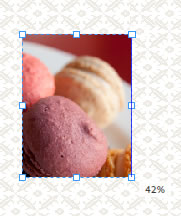 单击并拖动,将置入的图像缩小到约 42%。
单击并拖动,将置入的图像缩小到约 42%。在页面上选择缩放后的图像,右键单击它,然后从出现的菜单中选择“剪切”。
使用“文本”工具,在左侧文本框架内,第二段(起始行为:Katie's in Noe expanded...)第一个字符前单击一下。
在文本框架内右键单击该位置,然后从菜单中选择“粘贴”,将图像粘贴到第二个段落之前。
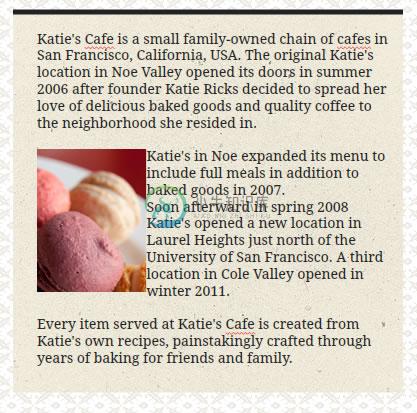 粘贴图像,使得它嵌入到文本框架内的文本中。
粘贴图像,使得它嵌入到文本框架内的文本中。当图像仍处于选中状态且“选择指示器”显示单词“嵌入”时,打开“环绕”面板(单击“环绕”选项卡,或在必要时,选择“窗口”>“环绕”将其打开)。
选择“居中环绕”选项以在文本左侧环绕图像,然后将“右位移”值设置为 15。
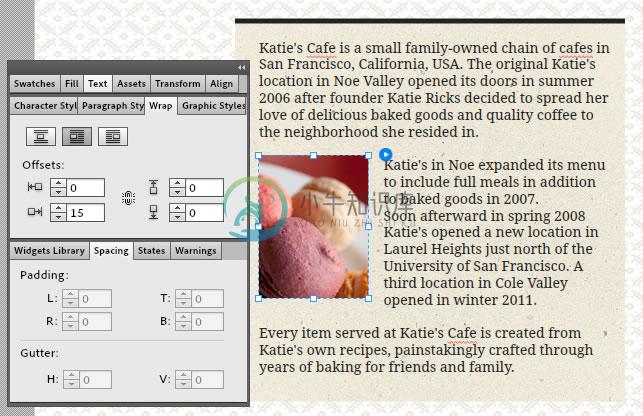 在“环绕”面板中调整环绕设置。
在“环绕”面板中调整环绕设置。

